BodyPaint 3D에서 색상 얼룩을 만드는 것은 너의 프로젝트에 개성을 부여하는 중요한 단계가 될 수 있다. 여기에서 색상 얼룩을 효과적으로사용하는 방법과 재질 간의 전환 시 실수를 피하기 위해 필요한 단계에 대해 알아보자. 기능성 뿐만 아니라, 더 나은 결과를 도출하는 데 도움이 되는 기본 원리를 이해하는 것도 중요하다는 것을 알게 될 것이다.
주요 포인트
- 채널과 레이어로 작업하는 것은 정밀한 페인팅에 필수적이다.
- 재질과 색상 간의 전환 시 원치 않는 변경을 피하기 위해 주의해야 한다.
- 여기서 지우개를 사용하여 오류를 효과적으로 수정할 수 있다.
단계별 가이드
BodyPaint 3D에서 색상 얼룩을 만들고재질을 전환하기 위해 다음 단계를 따라라.
1단계: 작업 공간 준비
현재 설정과 프로젝트 영역을 확인하는 것으로 시작하라. 필요한 도구가 준비되어 있는지 확인하라. 캔버스에 너무 많이 그렸다면, 해당 영역을 정리하기로 결정할 수 있다.
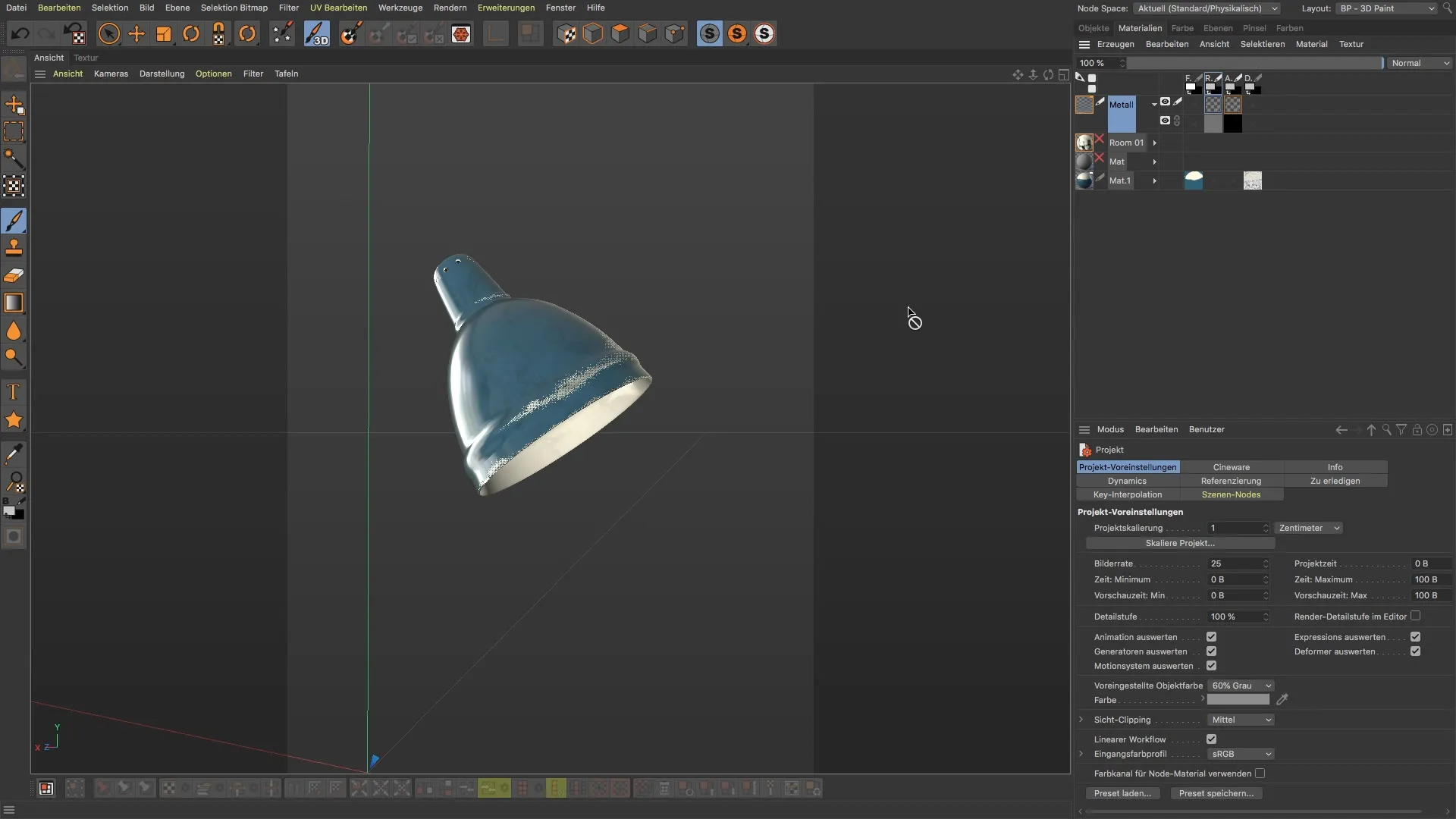
2단계: 지우개 사용하기
방해되는 색상 데이터를 삭제하기 위해 지우개를 선택하라. 지우개의 크기를 설정하고 불투명도를 조정하여 특정 영역을 단계적으로 정리하라. 알파 또는 하이라이트 채널과 같은 적절한 채널에서 작업을 시작하여 원래 상태로 되돌아가라.
3단계: 새 레이어 만들기
이제 색상 얼룩을 위해 새 레이어가 필요하다. 이는 새로운 색상 채우기를 기존 데이터와 분리하는 데 중요하다. '레이어'를 클릭하고 '새 레이어'를 선택하라. 작업 중 항상 명확한 이름을 지어 레이어를 식별할 수 있도록 하라.

4단계: 색상 채널 활성화
페인팅을 시작하기 전에 올바른 색상 채널이 활성화되었는지 확인해야 한다. 색상 채널을 클릭하고 색상이 표시되는지 확인하라. 그렇지 않으면, 생성한 이전 레이어로 돌아가 색상을 적절히 조정할 수 있다.
5단계: 브러시 선택
이제 원하는 브러시를 선택할 시간이다. 프리셋으로 가서 '아티스트 브러시'에서 선호하는 브러시를 선택하라. 선택 후, 최적의 색상 얼룩을 만들기 위해 크기를 조정할 수 있다.
6단계: 색상 선택
페인팅을 시작하기 전에 색상 선택기에서 올바른 색상을 선택하는지 주의하라. 오렌지와 같은 색조를 사용하고 싶다면, 원하는 효과를 얻기 위해 밝기를 적절히 조정해야 한다.

7단계: 색상 얼룩 적용
이제 새로 생성한 레이어에 색상을 적용하기 시작할 수 있다. 브러시를 위치시키고 작업 공간에서 마우스를 움직여 색상 얼룩을 만들어라. 효과를 보면서 색상 얼룩을 다양한 위치에 설정하거나 이동하는 것을 주저하지 마라.
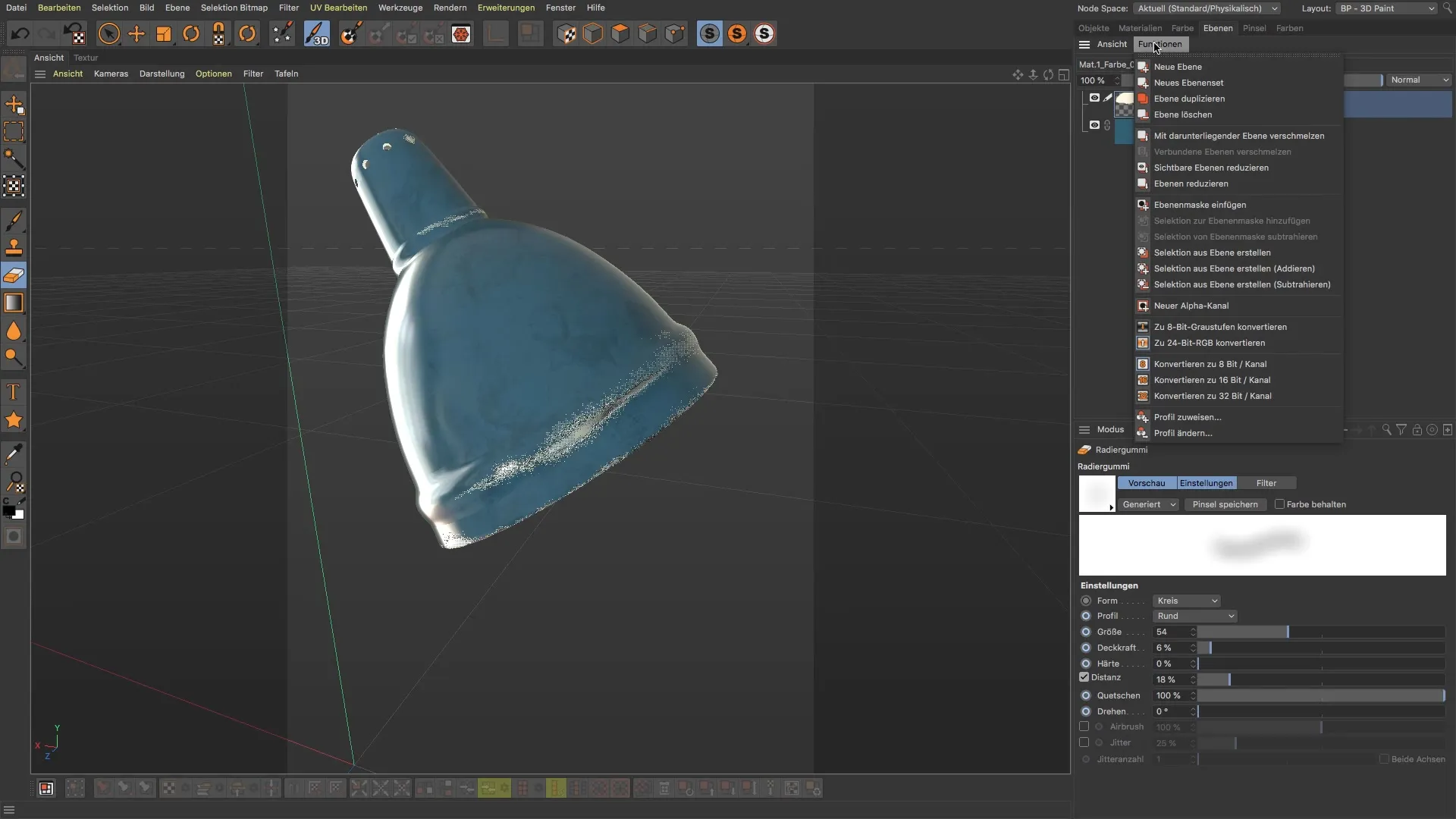
8단계: 조정 및 확인
색상 얼룩을 적용한 후, 조용히 조정하거나 이동할 수 있다. 이동 도구를 사용하여 원하는 대로 색상 얼룩을 수정하라. 미리보기 뷰에서 모든 것이 원하는 대로 보이는지 확인하는 것도 중요하다.
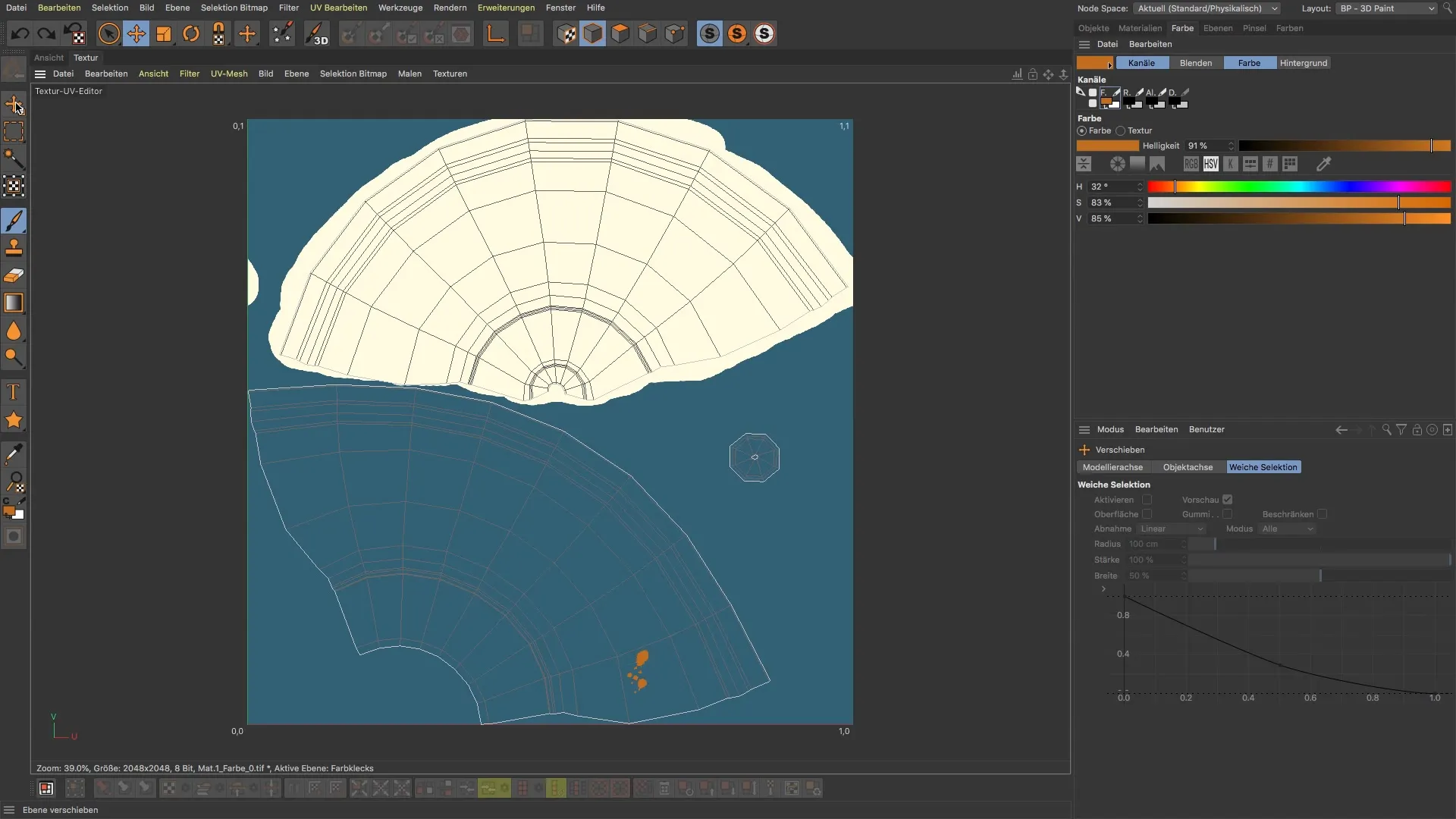
9단계: 최종 조정 및 재질 활용
마지막으로 사용한 재질을 살펴보고 모든 것이 만족스러운지 확인하라. 필요한 경우 뒤로 돌아가서 조정을 통해 원하는 결과를 얻을 수 있다.
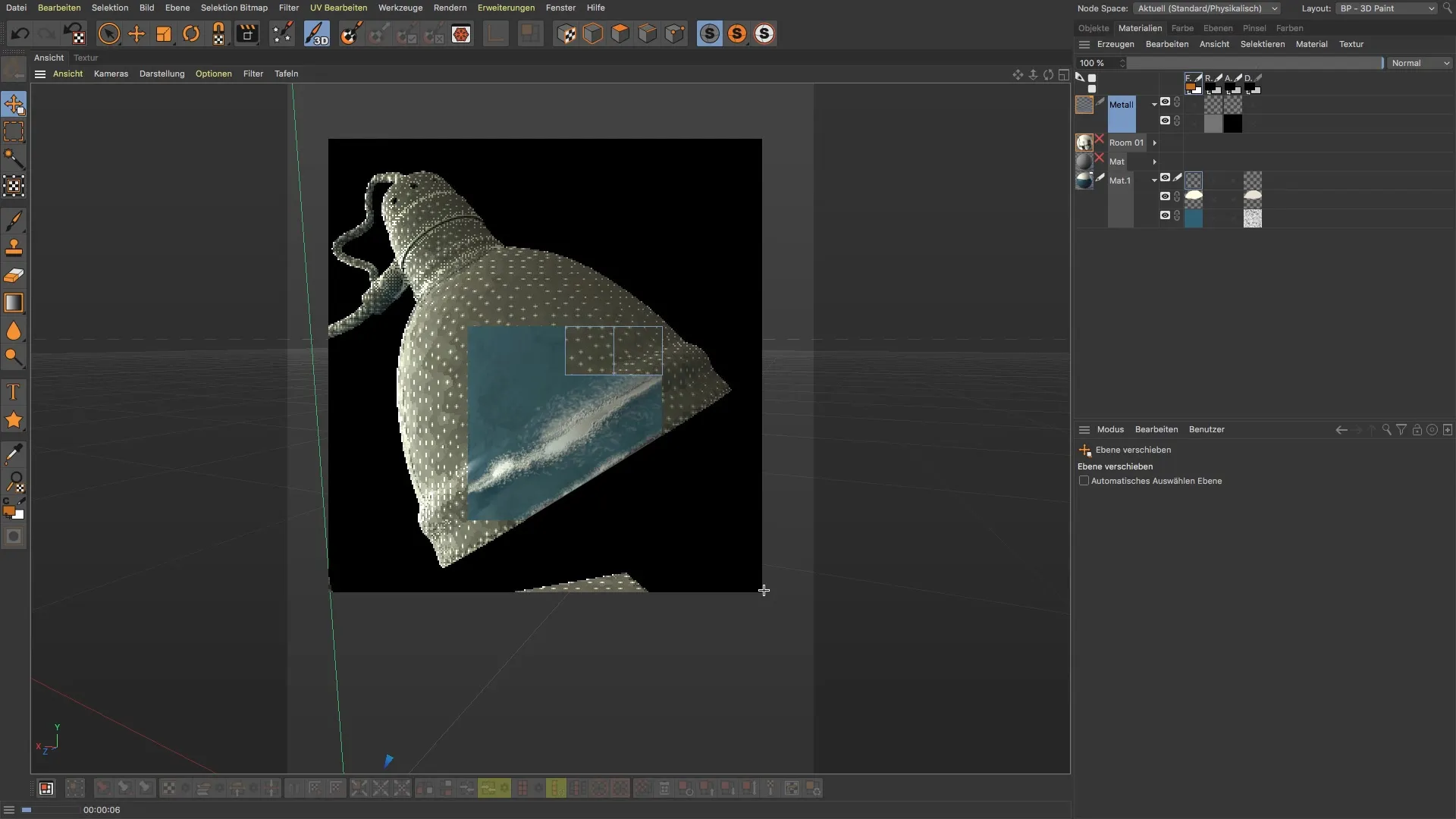
요약 - BodyPaint 3D: 색상 얼룩 만들기 및 재질 관리
BodyPaint 3D에서 색상 얼룩을 만드는 것은 재질과 채널에 대한 세심한 이해와 지식을 요구한다. 효율적인 절차, 오류 수정 및 전략적으로 색상 선택하는 방법을 배웠다. 이러한 기술로 너는 프로젝트에서 정밀하고 창의적인 효과를 달성할 수 있을 것이다.
자주 묻는 질문
BodyPaint 3D에서 색상 얼룩이란 무엇인가요?텍스처를 생성하기 위해 색상이 새로운 색상 채널의 레이어에 적용됩니다.
다양한 재질 간의 전환은 어떻게 하나요?원하는 재질을 활성화하고 그리기 전에 새로운 레이어를 만드세요.
그리기를 하다가 실수를 하면 어떻게 하나요?지우기를 사용하여 색상 데이터의 특정 부분을 제거하세요.
브러시 크기는 어떻게 조정하나요?브러시를 선택하고 브러시 설정에서 크기를 변경하세요.
색상 얼룩을 이동할 수 있나요?네, 이동 도구를 사용하여 색상 얼룩의 위치를 수정하거나 회전할 수 있습니다.


